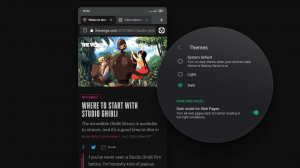Windows 10 में PowerShell के साथ आरक्षित संग्रहण को सक्षम या अक्षम करें
Windows 10 में PowerShell के साथ आरक्षित संग्रहण को सक्षम या अक्षम कैसे करें
माइक्रोसॉफ्ट ने विंडोज 10 संस्करण 2004 में आरक्षित स्टोरेज फीचर में चुपचाप कुछ सुधार जोड़े हैं। अब से, इसे सक्षम या अक्षम करने के लिए रजिस्ट्री को बदलने की आवश्यकता नहीं है, नए हैं DISM आदेश उसके लिए, और नए PowerShell cmdlets।
विज्ञापन
विंडोज 10 में शुरू हो रहा है 19H1, संस्करण 1903, Microsoft ने Windows 10 डिस्क स्थान को प्रबंधित करने के तरीके में कुछ बदलाव किए हैं। कुछ डिस्क स्थान, आरक्षित भंडारण, अब अपडेट, ऐप्स, अस्थायी फ़ाइलों और सिस्टम कैश द्वारा उपयोग किया जाता है।

विंडोज 10 यह सुनिश्चित करने के लिए कुछ डिस्क स्थान आरक्षित करेगा कि महत्वपूर्ण ओएस कार्यों की हमेशा डिस्क स्थान तक पहुंच हो। यदि कोई उपयोगकर्ता अपने भंडारण को लगभग भर देता है, तो कई विंडोज़ और एप्लिकेशन परिदृश्य अविश्वसनीय हो जाते हैं। उदाहरण के लिए, Windows अद्यतन नए अद्यतन पैकेज़ को डाउनलोड करने में विफल हो सकता है। आरक्षित भंडारण इस समस्या को हल करता है। यह उन उपकरणों पर बॉक्स से बाहर सक्षम है जो पहले से स्थापित विंडोज 10 के साथ आते हैं या जहां विंडोज 10 साफ स्थापित था।
युक्ति: Windows 10 में आरक्षित संग्रहण आकार खोजें
जैसा कि आपको याद होगा, आप 20H1 बिल्ड से पहले एक रजिस्ट्री ट्वीक लागू करना पड़ा. में शुरू विंडोज 10 '20H1', संस्करण 2004, माइक्रोसॉफ्ट ने जोड़ा है तीन नए DISM कमांड आरक्षित संग्रहण सुविधा को सक्षम या अक्षम करने के लिए। वैकल्पिक रूप से, आप निम्न पावरशेल कमांड का उपयोग कर सकते हैं

Windows 10 में PowerShell के साथ आरक्षित संग्रहण को सक्षम या अक्षम करने के लिए,
- खोलना व्यवस्थापक के रूप में पावरशेल.
- प्रकार
Get-WindowsReservedStorageStateयह देखने के लिए कि आरक्षित स्थान सुविधा सक्षम है या अक्षम है।
- निम्न आदेश निष्पादित करें आरक्षित संग्रहण सक्षम करें:
सेट-WindowsReservedStorageState-राज्य सक्षम. - करने के लिए निम्न आदेश चलाएँ आरक्षित संग्रहण अक्षम करें:
सेट-WindowsReservedStorageState-राज्य अक्षम.
आप कर चुके हैं। परिवर्तन तुरंत लागू किया जाएगा, किसी पुनरारंभ की आवश्यकता नहीं है।
नोट: यदि विंडोज 10 सर्विसिंग ऑपरेशन कर रहा है, उदा। यह एक अद्यतन स्थापित कर रहा है, आप आरक्षित संग्रहण सुविधा को सक्षम या अक्षम नहीं कर पाएंगे। ऑपरेशन विफल हो जाएगा। आपको बाद में उपयुक्त कमांड को निष्पादित करने का प्रयास करना चाहिए। आपको निम्न संदेश दिखाई देगा:

नोट: आप अपने डिवाइस का उपयोग कैसे करते हैं, इसके आधार पर समय के साथ आरक्षित स्थान की मात्रा अलग-अलग होगी। उदाहरण के लिए, अस्थायी फ़ाइलें जो आज आपके डिवाइस पर सामान्य खाली स्थान का उपभोग करती हैं, भविष्य में आरक्षित संग्रहण से स्थान का उपभोग कर सकती हैं। इसके अतिरिक्त, पिछले कई रिलीज़ में Microsoft ने अधिकांश ग्राहकों के लिए Windows के आकार को कम कर दिया।
सक्षम होने पर, आरक्षित संग्रहण डिस्क स्थान के अपने पूर्ण आवंटन को तुरंत आरक्षित कर देगा। हालांकि, डिस्क-स्पेस-बाधित उपकरणों पर, आरक्षित भंडारण को सक्षम करने से उपयोगकर्ता स्थान छोड़ देगा और केवल न्यूनतम-जो कि 2% है सिस्टम वॉल्यूम क्षमता या 3GB डिस्क स्थान, जो भी कम हो - यह सुनिश्चित करने के लिए कि डिवाइस आगे के लिए उपयोगकर्ता के लिए कार्यात्मक और सुलभ है संचालन। जैसे ही स्थान उपलब्ध होता है, आरक्षित भंडारण अपने मूल आवंटित आकार में वापस बढ़ जाएगा, जैसे कि जब पुराने विंडोज इंस्टॉलेशन हटा दिए जाते हैं या फिर स्टोरेज सेंस क्लीनअप कार्य किए जाते हैं।
आप वैकल्पिक सुविधाओं और भाषा पैकेजों को अनइंस्टॉल कर सकते हैं ताकि विंडोज 10 अपडेट के लिए आरक्षित स्थान की मात्रा को कम कर सके। पोस्ट की जाँच करें: Windows 10 में आरक्षित संग्रहण आकार कम करें.